笔记本电脑上qq麦克风没声音
更新时间:2023-12-26 11:52:29作者:jiang
现电脑已成为我们生活中不可或缺的工具之一,而在我们使用电脑进行语音通话时,有时却会遇到一些问题,尤其是当我们发现笔记本电脑上的QQ麦克风没有声音时,更是令人困惑不已。为什么会出现这种情况呢?是硬件出了问题还是软件设置不当?在本文中我们将探讨这个问题的原因,并提供一些可能的解决方法。
具体方法:
1.首先确认一下麦克风和扬声器按钮出于开启状态。
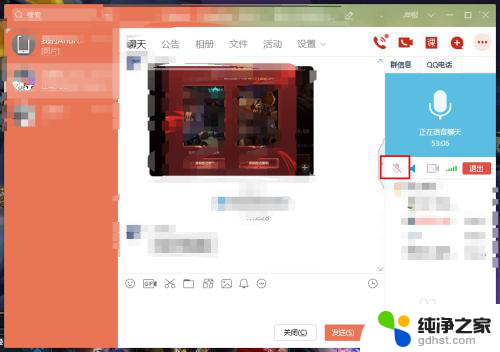
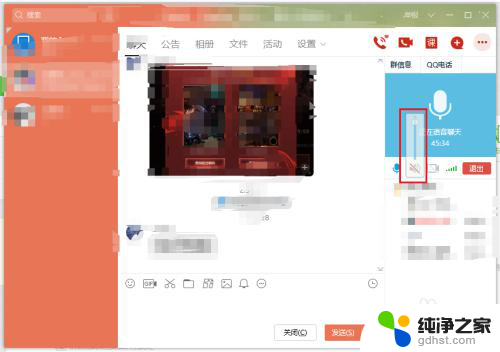
2.然后点击QQ首页左下角的三条杠。

3.点击进入音视频通话。
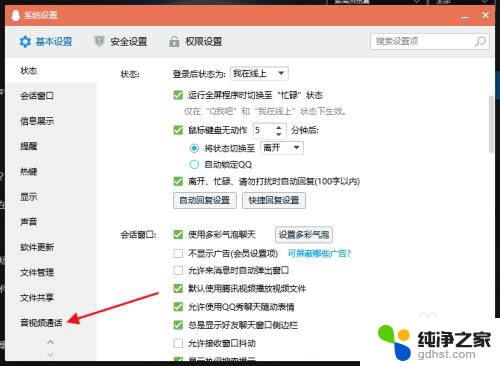
4.确保扬声器的音量出于开启状态。(先切断语音通话,不然可能无法识别)
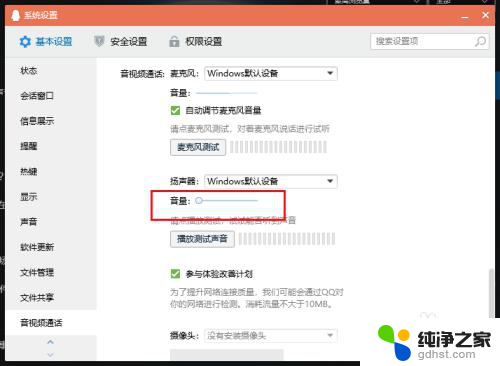
5.然后选择扬声器的设备,选择调试一下。哪一种有声音。
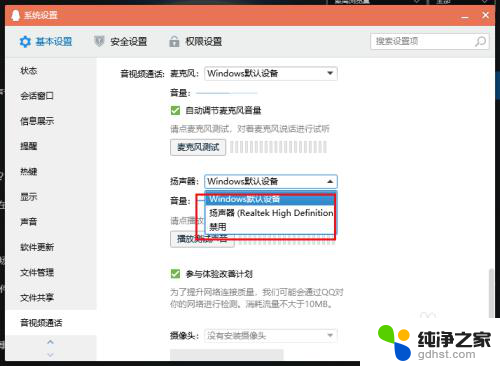
6.调试好后,点击播放测试声音。能听到声音就没问题。
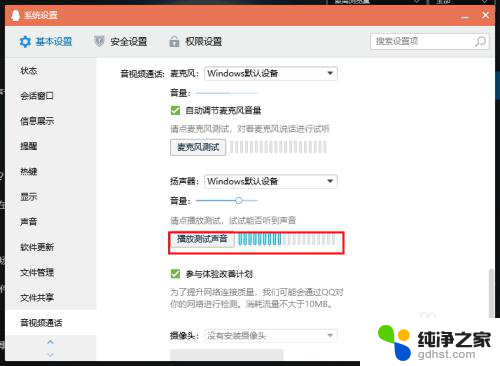
以上是关于笔记本电脑上qq麦克风没有声音的所有内容,如果有需要的用户,可以按照以上步骤进行操作,希望对大家有所帮助。
- 上一篇: 怎么删除电脑端微信上的聊天记录
- 下一篇: excel的文件格式和扩展名不匹配
笔记本电脑上qq麦克风没声音相关教程
-
 电脑上耳机的麦克风没声音
电脑上耳机的麦克风没声音2023-11-07
-
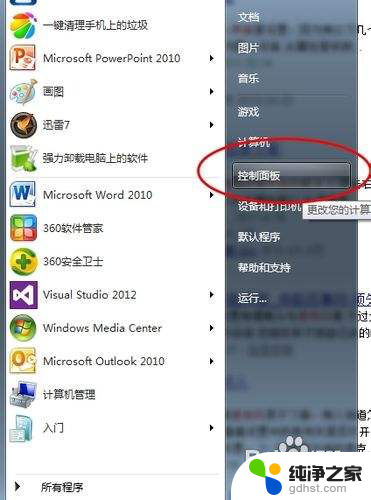 笔记本电脑为什么没有麦克风
笔记本电脑为什么没有麦克风2024-01-11
-
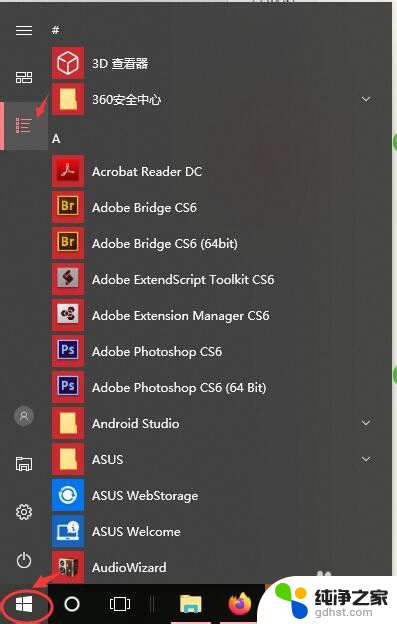 带上耳机声音正常麦克风没声音
带上耳机声音正常麦克风没声音2024-02-23
-
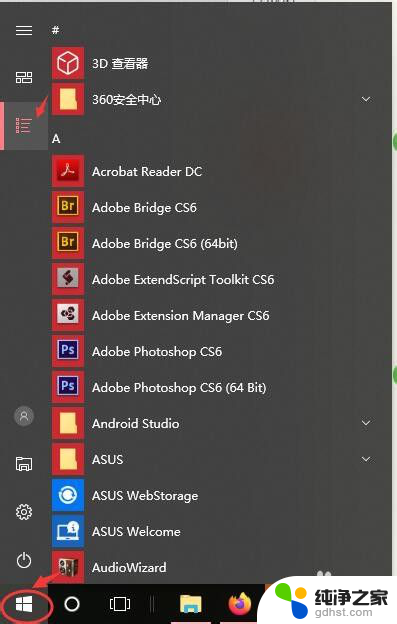 电脑怎么麦克风没声音
电脑怎么麦克风没声音2024-03-17
电脑教程推荐
- 1 电容麦连接声卡没声音
- 2 word文档中的回车键箭头怎么消除
- 3 如何让电脑玩游戏不卡
- 4 excel筛选不能用怎么办
- 5 文件怎么批量修改后缀
- 6 复印机怎么扫描到电脑上
- 7 微信视频怎么没有声音了
- 8 插入u盘在电脑上怎么打开
- 9 文档怎么解除只读模式
- 10 微信登录不了是什么原因